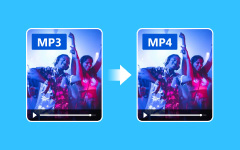Topp 5 utmärkta metoder för att enkelt konvertera M4A till MP3
M4A är ett fantastiskt ljudformat som kan spelas på iTunes och andra Apple-enheter. Det är ett av de ljudformat som ofta används nuförtiden. Vissa plattformar, som Windows Media Player, stöder dock inte M4A-formatet. Om det är problemet är den bästa lösningen att ändra M4A-formatet till ett mer standardljudformat som MP3. Du har tur eftersom den här diskussionen handlar om att konvertera M4A till MP3-format. Så läs det här inlägget för att lära dig mer om konvertering M4A till MP3 föreslås.
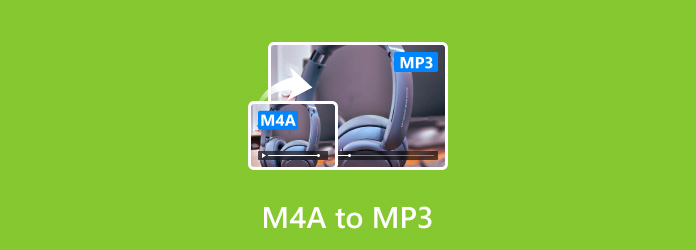
Del 1. Bästa M4A till MP3-omvandlare
| Mjukvara | användare | Enkel att använda | Kompatibilitet | Fördelar | Nackdelar | Funktioner |
|---|---|---|---|---|---|---|
| Tipard Video Converter Ultimate | Nybörjare | 9.5/10 | Mac och Windows | Lätt att använda Erbjuder batchkonverteringsprocess Erbjuder redigeringsfunktioner Gratis att ladda ner |
Skaffa den betalda versionen för avancerade funktioner | Konvertera olika filtyper Konvertera flera filer samtidigt Erbjuder Music Video Creator |
| VLC | Nybörjare | 8.5/10 | Mac och Windows | Lätt att konvertera | Begränsade funktioner | Konvertera ljudfiler |
| iTunes | Nybörjare | 8/10 | Mac och Windows | Kan konvertera olika ljudfiler | Kan stöta på några fel | MUSICERA Konvertera olika ljudfiler |
| FreeConvert | Nybörjare | 8.10 | Webbaserad | Konvertera olika filer som ljud, video och mer. Fri att använda |
Störande annonser visas | Batchkonverteringsprocessen är tillgänglig |
Del 2. Ändra M4A till MP3 med Tipard Video Converter Ultimate
Vi vet alla att M4A är ett utmärkt ljudformat från iTunes. Du kan dock inte spela det på vissa enheter på grund av dess kompatibilitetsproblem. I så fall är det bästa sättet att konvertera M4A-formatet till ett mer mångsidigt ljudformat som MP3. Dessutom stöder nästan alla mediaspelare MP3. Så för att konvertera M4A till MP3 är en anmärkningsvärd omvandlare att använda Tipard Video Converter Ultimate. Inte visste vi att denna offlineomvandlare har många saker att erbjuda under konverteringsprocessen. Programmet erbjuder en höghastighetskonverteringsprocess. På så sätt kan du konvertera fler filer när du vill. En annan funktion du kan uppleva är dess batchkonverteringsfunktion. Denna funktion låter dig konvertera flera filer samtidigt. Sedan kan du justera ljudvolymen och fördröjningen under konverteringsprocessen.
Bortsett från det låter verktyget dig klippa ljudet om du vill ta bort vissa delar av det. Men vänta, det finns mer. Förutom MP3 stöder Tipard Video Converter Ultimate olika ljudformat. Den innehåller FLAC, AAC, AC3, WAV, WMA och mer. Slutligen, när det gäller kompatibilitet, är programmet tillgängligt på Mac och Windows. Använd den enklaste proceduren nedan för att konvertera ljudfiler med denna M4A till MP3-omvandlare.
steg 1Gå till Tipard Video Converter Ultimate på din Mac eller Windows. Du kan trycka på knappen Ladda ner nedan för att hämta programmets installationsprogram. Efteråt, efter installationsprocessen, öppna omvandlaren.
steg 2Efter att ha startat offlineprogrammet kommer gränssnittet att visas på skärmen. Välj omvandlare alternativ från den övre delen av gränssnittet. Efter det klickar du på Lägg till filer alternativ eller plusikonen för att lägga till M4A-filen från din datormapp. För att lägga till mer än en fil, klicka på knappen Lägg till fil och infoga en annan M4A-fil.
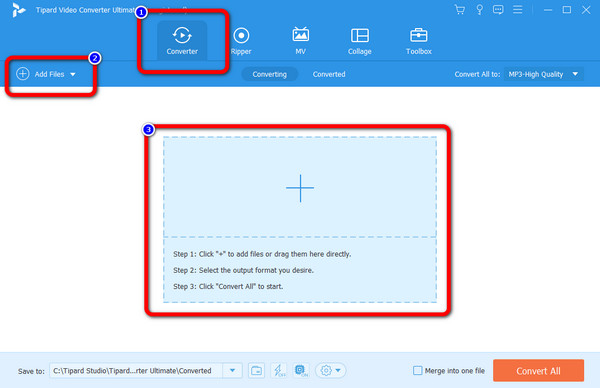
steg 3När du har lagt till M4A-filen, gå till Konvertera alla till alternativ. Formatalternativen kommer att dyka upp i gränssnittet. Klicka sedan på MP3 formatera. Efter det kan du välja den ljudkvalitet du föredrar. Du kan välja Låg, Medium, och Högkvalitativ audio. Du kan också välja Samma som källan alternativ.
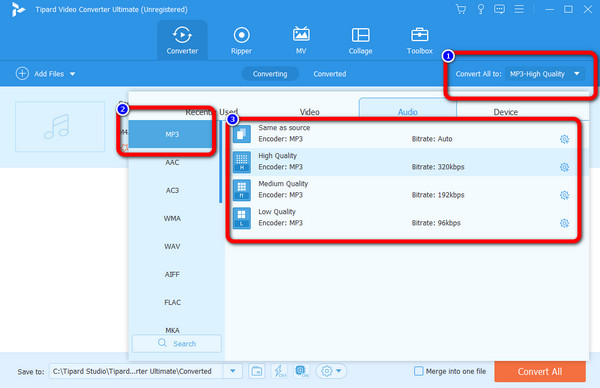
steg 4Efter att ha valt MP3-format kan du fortsätta med att spara. För att göra det, gå till det nedre vänstra hörnet av gränssnittet och tryck på Konvertera alla alternativ. Vänta sedan med att avsluta konverteringsprocessen. När du är klar kommer filen att laddas ner till din enhet automatiskt.
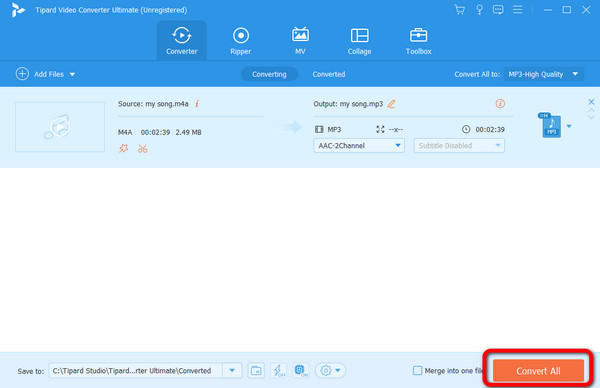
Rekommendera för: Professionell och nybörjare.
Del 3. Konvertera M4A till MP3 med VLC
VLC Media Player är en av de vanligaste mediespelarna du kan använda för att titta på film. Detta är dock inte den enda funktionen den kan erbjuda. Om du ska studera djupare angående offlineprogrammet kommer du att upptäcka att VLC kan konvertera ljudfiler. Så om du vill konvertera M4A till MP3 är VLC bland de omvandlare du kan överväga. Anta också att du vill konvertera många filer med ett enda klick. I så fall kan du fortfarande lita på VLC Media Player. En annan funktion du kan stöta på när du använder VLC är dess batchkonverteringsfunktion, vilket gör den mer tillfredsställande att använda. På så sätt kommer du inte att förbruka mer tid när du konverterar ljudformat. Konvertering av ljudfiler är dock bara fokuserat på att konvertera, till skillnad från ett annat program som, när du konverterar, fortfarande kan redigera ljudet. Följ metoden nedan för att lära dig hur du ändrar M4A till MP3 med VLC.
steg 1Download VLC Media Player på din dator. Kör sedan programmet efter installationsprocessen.
steg 2Sedan, när programmets gränssnitt redan dyker upp på skärmen, klicka på Media menyn i det övre gränssnittet. Från alternativen väljer du Konvertera / spara alternativ.
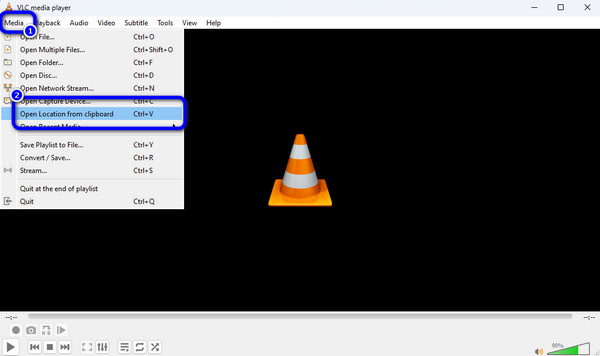
steg 3Ett minigränssnitt visas på skärmen. Klicka sedan på Lägg till fil alternativ. En datormapp kommer att dyka upp på skärmen. Bläddra i M4A-filen och klicka Öppen. Observera att du kan lägga till flera filer för att konvertera filer med ett enda klick.
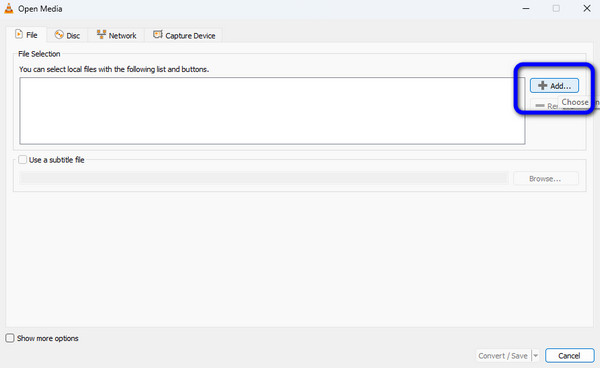
steg 4Klicka på Konvertera / spara knappen på det nedre gränssnittet. Gå sedan till Profil och klicka på formatalternativen för att välja MP3 formatera. Efter det klickar du på Start knappen för att påbörja konverteringsprocessen. Sedan, efter processen, kan du redan spela upp ditt konverterade ljud. Du kan också använda detta sätt för att konvertera M4A till MP4.
Rekommendera för: Professionell och nybörjare.
Del 4. Förvandla M4A till MP3 i iTunes
En annan ledande ljudkonverterare att använda för att konvertera M4A till MP3 är iTunes. Vi vet att iTunes huvudfunktion är att spela musik och överföra filer till andra enheter. Men en annan funktion du kan uppleva när du använder programmet är att konvertera ljudfiler. Med detta kan du konvertera ljudfiler enkelt och omedelbart, inklusive M4A och MP3. Du kan också komma åt programmet på både Windows och Mac, vilket gör det bekvämt. Dessutom är nedladdningsprocessen snabb, så du kan få programmet direkt när du behöver konvertera filer. Men programmet fungerar inte bra ibland. Under konverteringsprocessen kan du stöta på några fel. Använd metoden nedan för att helt enkelt konvertera M4A till MP3 på iTunes.
steg 1Download iTunes på dina Windows- eller Mac-datorer. Kör offlineprogrammet när installationen är klar.
steg 2När du har kört iTunes, se Redigera menyn i gränssnittet och klicka på den. Välj sedan preferenser från alternativen.
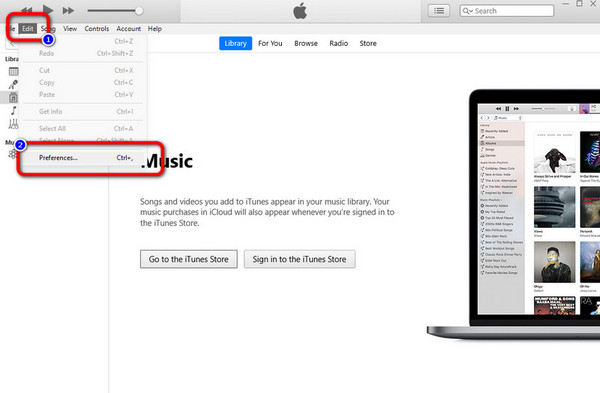
steg 3När Allmänna inställningar visas på skärmen, klicka på Importera inställningar alternativ.
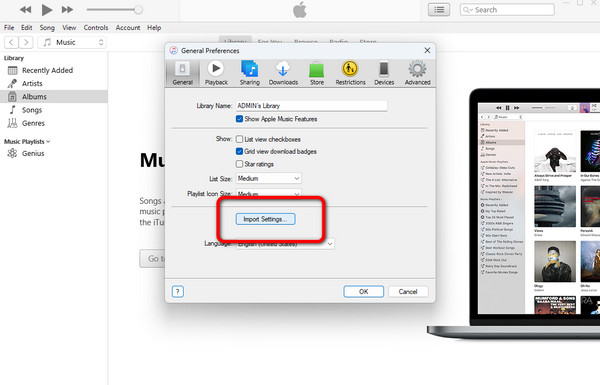
steg 4 Sedan visas fältet Importinställningar på skärmen. Klicka på Använda Import och välj MP3 Encoder.
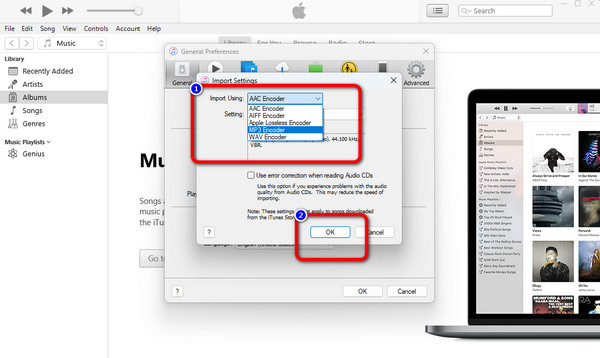
steg 5 Efteråt, gå till Bibliotek, och klicka på musiken du vill konvertera. Efter det klickar du på Fil menyn och välj alternativet Konvertera. Klicka sedan på Skapa MP3 Version alternativet för att ändra M4A-filen till MP3. Du kommer att märka att en dubblettlåt visas i biblioteket. Den musiken är MP3-versionen av M4A-ljudet.
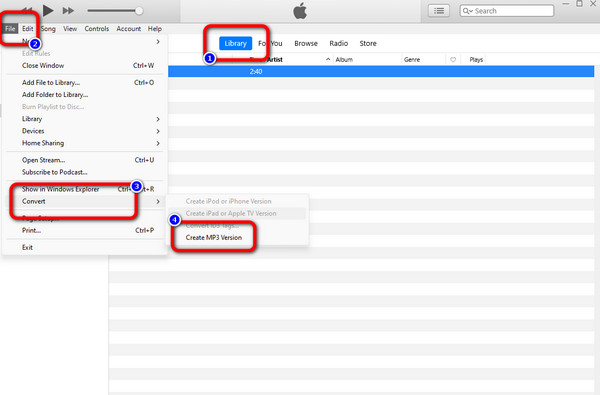
Rekommendera för: Professionella användare.
Del 5. Konvertera M4A till MP3 Online
Om du inte har utrymme på din dator kan du konvertera M4A till MP3 online. I så fall kan onlineomvandlaren erbjuda en högpresterande nivå vid konvertering av ljudfiler FreeConvert. Med guiden till denna omvandlare kan du enkelt ändra din M4A-ljudfil till MP3-format. Konverteringsprocessen från detta verktyg är enkel. Du kan uppnå önskat resultat genom att utföra några klick. FreeConvert stöder också olika utdataformat. Det inkluderar FLAC, AAC, OGG, 3GP, FLV och mer. Dessutom garanterar denna onlineomvandlare din integritet. Efter att ha laddat ner den konverterade filen kommer Free Convert att radera data efter 24 timmar. På så sätt kan andra användare inte se din data. Men om du vill njuta av dess fulla funktioner, köp en prenumerationsplan. Det finns också störande annonser som visas på skärmen, så det finns tillfällen då du blir distraherad under konverteringsprocessen. Se stegen nedan för att förvandla ditt M4A-format till en MP3-fil.
steg 1Besök den officiella webbplatsen för FreeConvert. Klicka sedan på Välj filer alternativet för att infoga M4A-ljudfilen från din datormapp.

steg 2Efter det, gå till Produktion alternativ för att se formatalternativen. Välj MP3 som ditt utgångsformat.
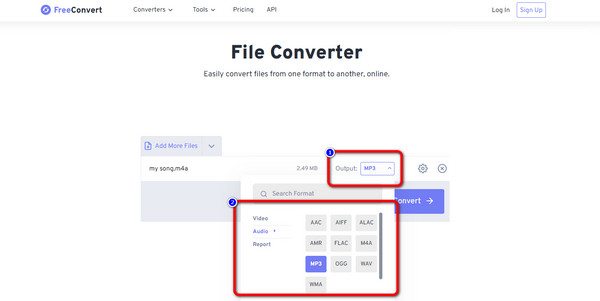
steg 3Slutligen klickar du på Konvertera för att starta konverteringsprocessen. Efter några sekunder klickar du på Download för att spara den slutliga utgången på din enhet. Detta verktyg kan också hjälpa dig att konvertera MP4 till MP3.
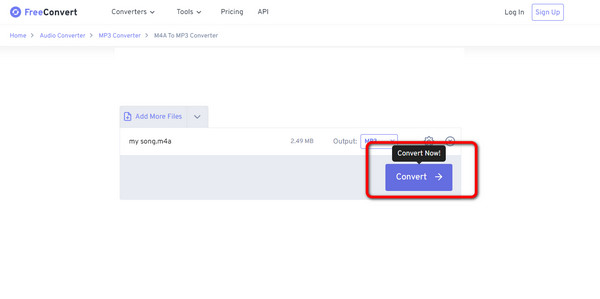
Del 6. M4A vs. MP3
| Filformat | M4A | MP3 |
|---|---|---|
| Beskrivning | Apple modifierade MPEG-4 (MP4) mediebehållare, M4A, för att inkludera ljudfiler. Den ursprungliga mediebehållaren kunde innehålla olika data, inklusive ljud, video och andra typer. Så, Apple utvecklade sina tillägg för att låta konsumenterna veta vad som finns i filen. | MP3 är det mest använda formatet för att lagra ljud. Nästan alla spelare på vilken plattform som helst stöder mp3-filer. Även om ljudet är komprimerat är det en liten kvalitetsförlust. Dessutom är de komprimerade filerna mindre än originalfilerna. |
| bildad | Audio | Audio |
| Support | Vanliga program som Apple QuickTime Player | Alla program och enheter |
| MIME-typ | ljud/m4a | audio / mpeg |
| Filförlängning | .m4a | .mp3 |
| Utvecklad av | ISO | Fraunhofer Society |
| Algoritm | Lossy och Lossless | Förstörande |
Del 7. Vanliga frågor om hur man konverterar M4A till MP3
Var kan jag spela M4A-filer?
Även om begränsade plattformar stöder M4A, kan du fortfarande öppna den på iTunes, VLC, Adobe Premiere Pro, Winamp, Elmedia Player och mer.
Hur använder man FFmpeg för att konvertera M4A till MP3?
Om du redan har laddat ner installationsprogrammet, gå till kommandotolken. Skriv sedan "ffmpeg -i filnamn.m4a filnamn.mp3" och tryck på Enter. På så sätt kommer du att se att M4A-filen förvandlas till MP3-format.
Påverkar konvertering av M4A till MP3 ljudkvaliteten?
Faktiskt ja. Det beror på att en del av M4A kommer från förlustkompression. Det betyder att ljudkvaliteten är låg. Du kommer också att märka att ljudet kommer att förvärras efter att filen konverterats.
Slutsats
Nu har du en idé om hur du konverterar M4A till MP3 om det är dags att du inte kan spela M4A-filen på andra plattformar. Du upptäckte online- och offlinemetoder för att konvertera dina filer när du läste artikeln. Dessutom, om du vill konvertera ljudfiler med en enkel metod, använd Tipard Video Converter Ultimate. Dessutom stöder den olika format förutom M4A och MP3. Så om du planerar att konvertera andra ljudformat kan du lita på denna omvandlare.